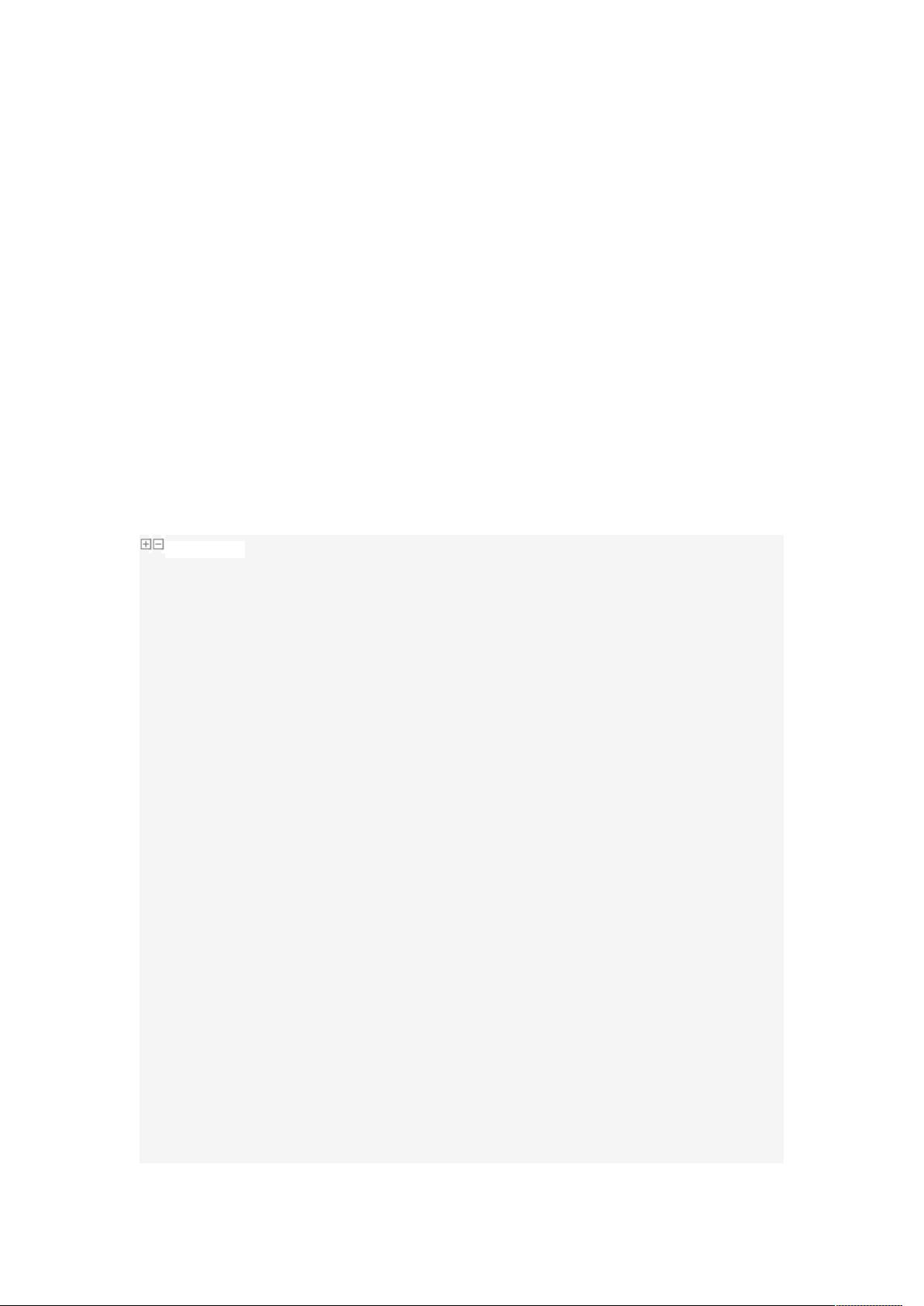Android异步加载网络图片实战教程
“Android异步加载网络图片的实现”
在Android应用开发中,为了提供良好的用户体验,通常需要在后台异步加载网络数据,尤其是图片。这样可以避免因网络操作导致的UI卡顿。以下是一个关于如何在Android平台上实现异步加载网络图片的详细步骤和涉及的关键技术。
首先,我们需要理解实现思路:
1. 在主线程(UI线程)中启动一个新的子线程,该线程负责下载图片。
2. 当图片下载完成后,通过消息机制(Message)通知主线程。
3. 主线程接收到消息后,更新UI,将下载好的图片显示出来。
这个过程主要涉及以下几个关键组件和技术:
1. ProgressDialog:在图片加载过程中,可以显示一个进度对话框,以告知用户正在执行后台任务,提高用户体验。
2. Handler:在Android中,主线程和子线程之间的通信通常使用Handler。Handler可以接收子线程发送的消息,并在主线程中执行相应的回调方法,确保更新UI操作在正确的线程中进行。
3. Thread/Runnable:创建一个新的线程来执行耗时的操作,如下载图片。Runnable是一个接口,可以实现run()方法来定义线程执行的任务。
4. URL 和 HttpURLConnection:用于建立与网络服务器的连接,发送HTTP请求并接收响应,从而获取网络图片数据。URL类用于构建服务器地址,HttpURLConnection则负责网络请求。
实现步骤如下:
1. 新建项目:在Android Studio中创建一个新的Android应用项目。
2. 设计UI:在布局文件(如activity_main.xml)中添加必要的UI元素,包括两个Button(分别对应两种异步加载方式)和一个ImageView用于展示图片。布局可以如下所示:
```xml
<LinearLayout xmlns:android="http://schemas.android.com/apk/res/android"
android:orientation="vertical"
android:layout_width="fill_parent"
android:layout_height="fill_parent">
<Button
android:id="@+id/btnFirst"
android:layout_width="fill_parent"
android:layout_height="wrap_content"
android:text="异步下载方式一" />
<Button
android:id="@+id/btnSecond"
android:layout_width="fill_parent"
android:layout_height="wrap_content"
android:text="异步下载方式二" />
<FrameLayout
android:layout_width="fill_parent"
android:layout_height="match_parent"
android:id="@+id/frameLayout">
<ImageView
android:id="@+id/image"
android:layout_width="match_parent"
android:layout_height="match_parent"
android:scaleType="centerCrop" />
</FrameLayout>
</LinearLayout>
```
3. 编写代码:在Activity中实现按钮点击事件,创建子线程,使用HttpURLConnection下载图片,然后通过Handler将图片数据传递回主线程更新ImageView。例如,可以创建一个自定义的Runnable实现下载逻辑,并在run()方法中调用Handler的sendMessage()方法。
4. 处理消息:在主线程中创建的Handler对象需要重写handleMessage()方法,以处理子线程发送过来的消息。在这个方法中,可以将下载的数据转换为Bitmap对象,然后设置给ImageView。
5. 异常处理:不要忘记添加异常处理,如网络错误、图片解析错误等,以便在出现问题时给出反馈或恢复操作。
通过以上步骤,你就可以实现一个基本的Android网络图片异步加载功能。当然,实际开发中可能还会考虑缓存策略、图片压缩、错误重试等优化措施,以提高性能和用户体验。例如,使用像Glide或Picasso这样的第三方库,它们已经封装了这些细节,使得图片加载更加便捷高效。
358 浏览量
120 浏览量
132 浏览量
104 浏览量
154 浏览量
2012-10-11 上传
2014-02-10 上传
241 浏览量
2011-08-19 上传
luoyeguiti
- 粉丝: 0
最新资源
- 《ASP.NET 4.5 高级编程第8版》深度解读与教程
- 探究MSCOMM控件在单文档中的兼容性问题
- 数值计算方法在复合材料影响分析中的应用
- Elm插件支持Snowpack项目:热模块重载功能
- C++实现跨平台静态网页服务器
- C#开发的ProgaWeatherHW气象信息处理软件
- Memory Analyzer工具:深入分析内存溢出问题
- C#实现文件批量递归修改后缀名工具
- Matlab模拟退火实现经济调度问题解决方案
- Qetch工具:无比例画布绘制时间序列数据查询
- 数据分析技术与应用:Dataanalys-master深入解析
- HyperV高级管理与优化使用手册
- MTK6513/6575智能机主板下载平台
- GooUploader:基于SpringMVC和Servlet的批量上传解决方案
- 掌握log4j.jar包的使用与授权指南
- 基础电脑维修知识全解析